您好,登錄后才能下訂單哦!
您好,登錄后才能下訂單哦!
這篇文章主要講解了“Kubernetes搭建部署K8S1.13的詳細過程”,文中的講解內容簡單清晰,易于學習與理解,下面請大家跟著小編的思路慢慢深入,一起來研究和學習“Kubernetes搭建部署K8S1.13的詳細過程”吧!
首先我準備了3臺CentOS 7 x64的虛擬機,分別對應的角色和IP地址如下:
KS8 10.20.30.63 master
Dcoker01 10.20.30.64 node01
Docker02 10.20.30.55 node02
每一臺為了實驗的順利,我都關閉了防火墻和SELinux
Systemctl stop firewalld
Systemctl disable firewalld
Vi /etc/SELinux/config
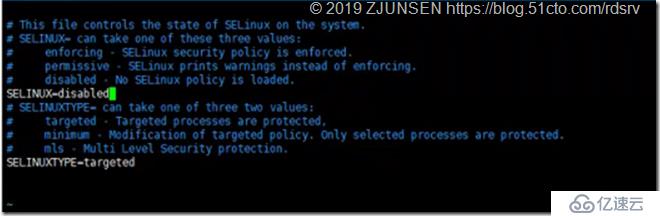
并且安裝了vim
yum install -y vim
以及關閉所有服務器的swap分區:
vim /etc/fstab
把swap這行刪除掉后保存
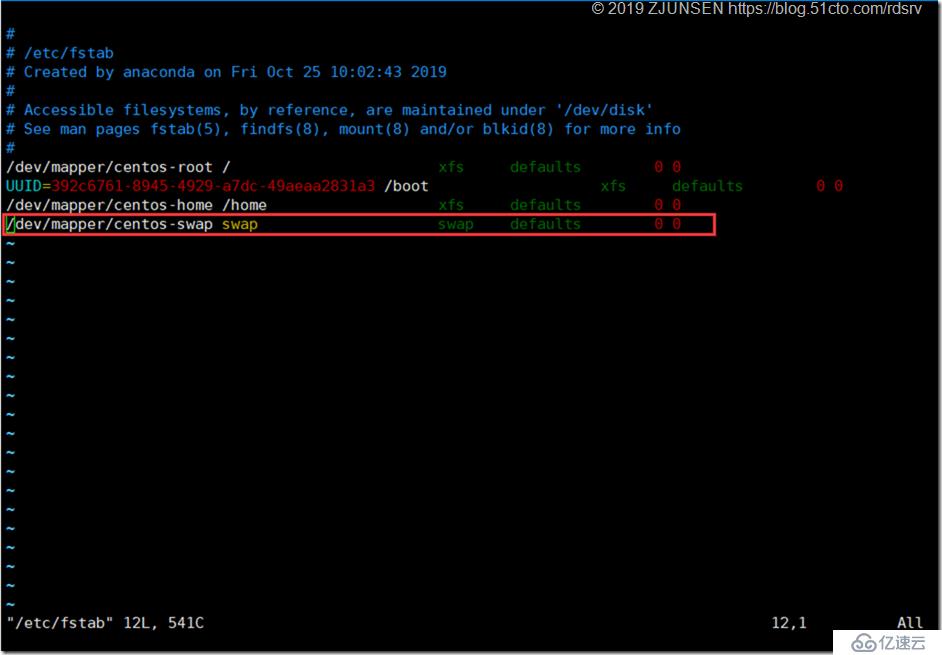
重啟虛擬機reboot
接下來需要對每一臺添加Host記錄,實現主機和IP對應關系,如果您有DNS解析,這一步可以忽略
vim /etc/hosts
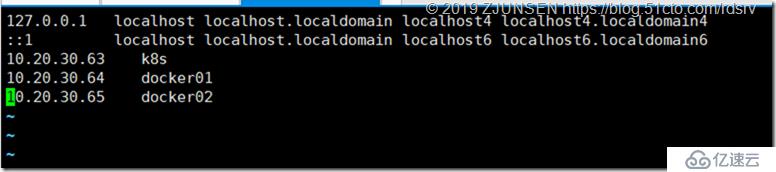
接下來為每一臺開啟網絡轉發功能
vim /etc/sysctl.conf #插入以下內容
net.ipv4.ip_forward = 1
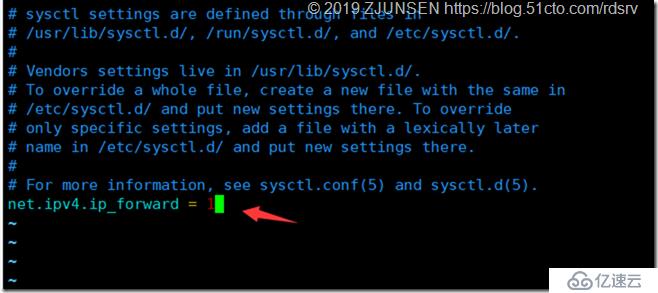
sysctl -p #生效

cat > /etc/sysctl.d/k8s.conf << EOF
net.bridge.bridge-nf-call-ip6tables = 1
net.bridge.bridge-nf-call-iptables = 1
EOF

使配置生效
sysctl --system
接下來再所有服務器上安裝Docker,Kubeadm,kubelet
第一個先裝docker
yum install -y docker
systemctl start docker
systemctl enable docker

第二個安裝kubeadm,kubelet,kybectl
先更新下yum源
yum update -y
設置kubernetes YUM倉庫
https://mirrors.aliyun.com/kubernetes/yum/repos/
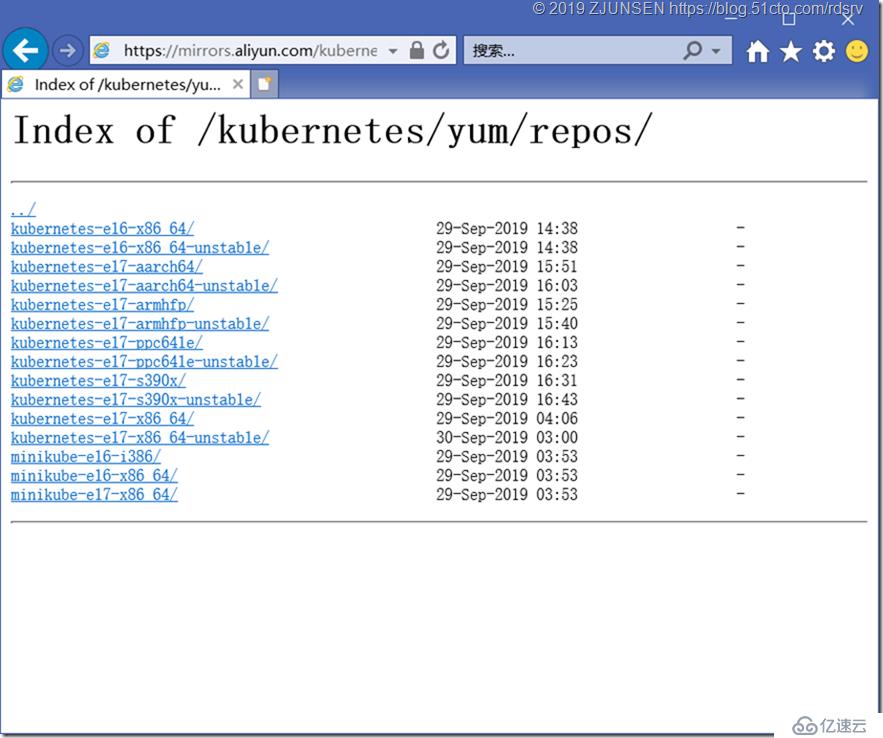

vim /etc/yum.repos.d/kubernetes.repo
編輯內容如下:
[kubernetes]
name = Kubernetes
baseurl = https://mirrors.aliyun.com/kubernetes/yum/repos/kubernetes-el7-x86_64/
enabled = 1
gpgcheck = 1
repo_gpgcheck = 1
gpgkey = https://mirrors.aliyun.com/kubernetes/yum/doc/yum-key.gpg https://mirrors.aliyun.com/kubernetes/yum/doc/rpm-package-key.gpg
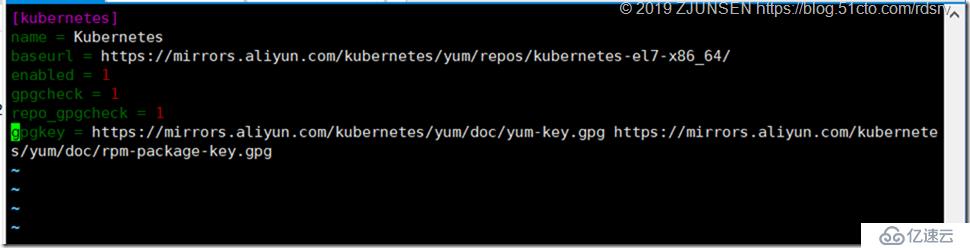
查看kubernetes可以安裝的版本清單
yum list --showduplicates | grep 'kubeadm\|kubectl\|kubelet'
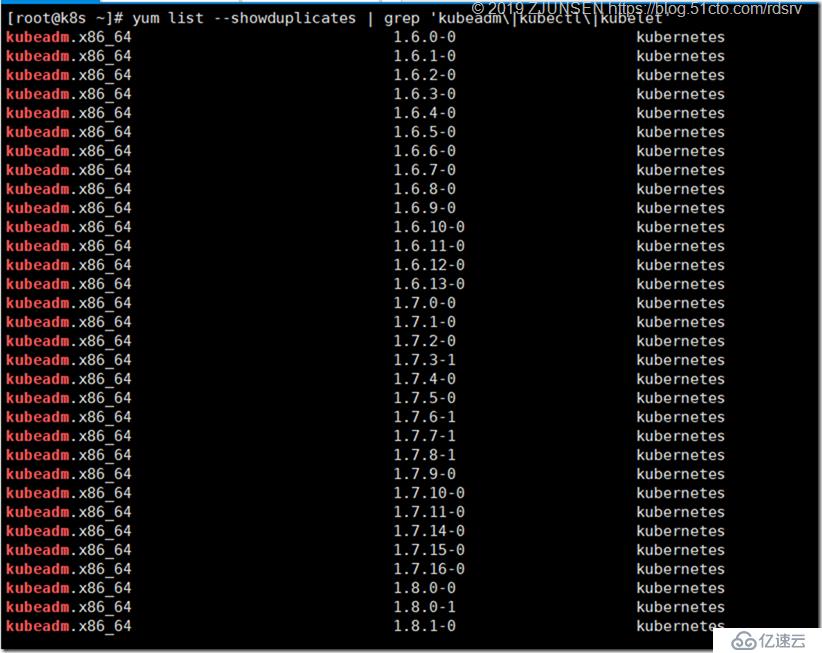
在這里安裝1.13.3
yum install -y kubelet-1.13.3 kubeadm-1.13.3 kubectl-1.13.3 kubernetes-cni-0.6.0-0
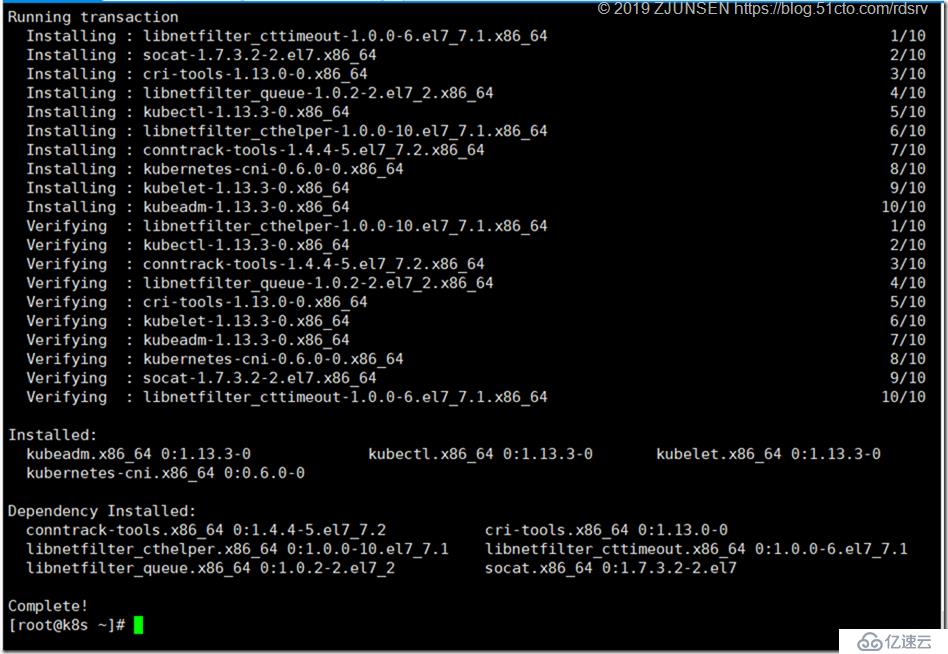
所有服務器只設置kubelet開機啟動
systemctl enable kubelet
接下來初始化Kubernetes Master(只在K8S服務器上執行)
kubeadm init \
--apiserver-advertise-address=10.20.30.63 \ #master監聽的IP地址
--image-repository registry.aliyuncs.com/google_containers \ #指定一個倉庫
--kubernetes-version v1.13.3 \ #指定版本
--service-cidr=10.30.0.0/16 \ #指定service網絡IP地址段,負載均衡的虛擬IP
--pod-network-cidr=10.244.0.0/16 #指定pod網絡,容器用到的IP地址,這個需要和后面用到的yml匹配一致,如下圖
++++++++++++++++++++++++++++++++
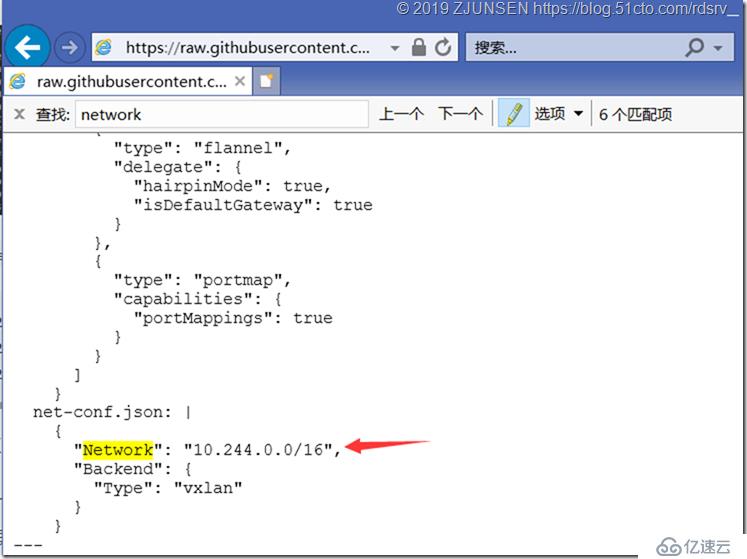
+++++++++++++++++++++++++++++++
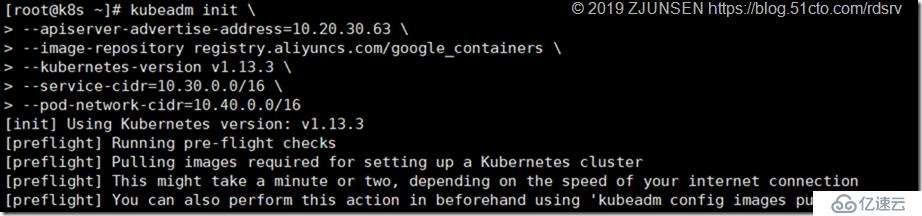
完成后注意執行結果的這段kubeadm join,這是其他節點加入需要的Token
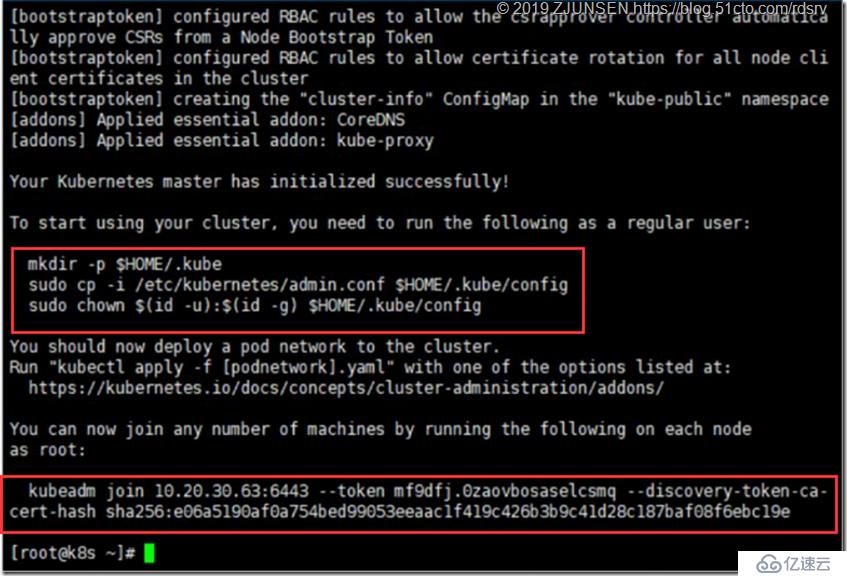
kubeadm join 10.20.30.63:6443 --token mf9dfj.0zaovbosaselcsmq --discovery-token-ca-cert-hash sha256:e06a5190af0a754bed99053eeaac1f419c426b3b9c41d28c187baf08f6ebc19e
生成的證書保存在

然后配置 kubectl
mkdir -p $HOME/.kube
sudo cp -i /etc/kubernetes/admin.conf $HOME/.kube/config
sudo chown $(id -u):$(id -g) $HOME/.kube/config
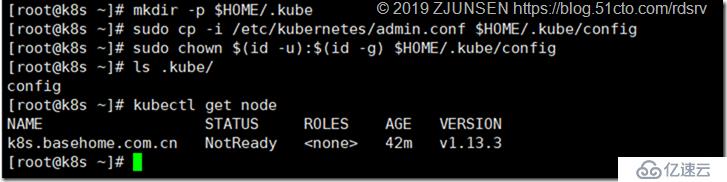
可以先看看下載下來的鏡像kube-apiserver,kue-controller-manager,kube-proxy,kube-scheduler都是1.13.3版本
Docker images
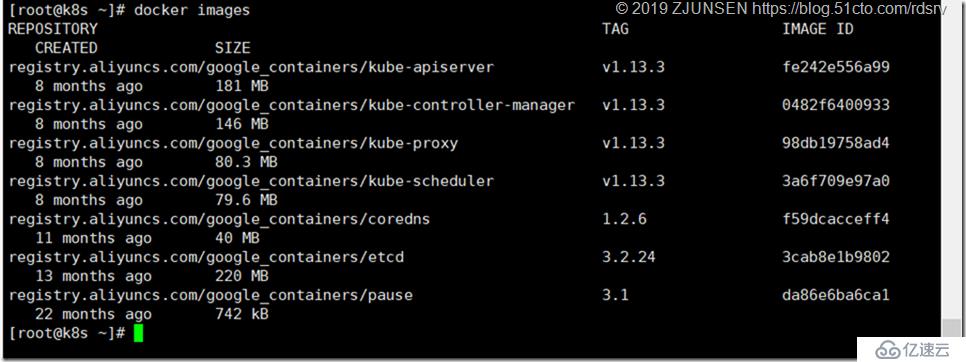
接下來安裝Pod網絡插件
++++++++++++++++++++++++
建議先執行這部避免出現下面的問題
docker pull quay.io/coreos/flannel:v0.11.0-amd64
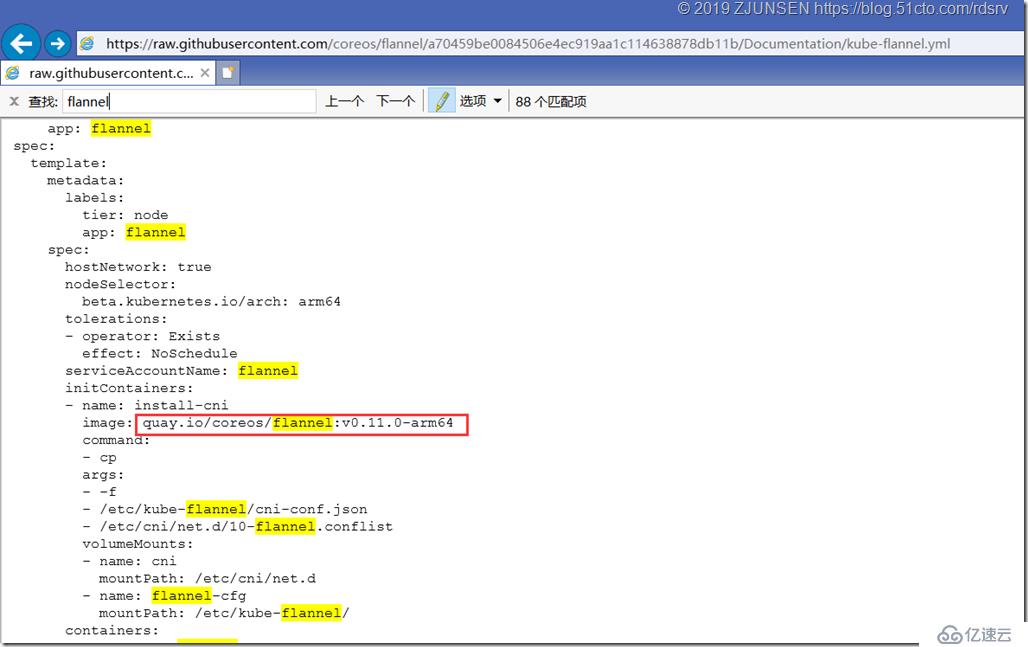
+++++++++++++++++++++++
kubectl apply -f https://raw.githubusercontent.com/coreos/flannel/a70459be0084506e4ec919aa1c114638878db11b/Documentation/kube-flannel.yml
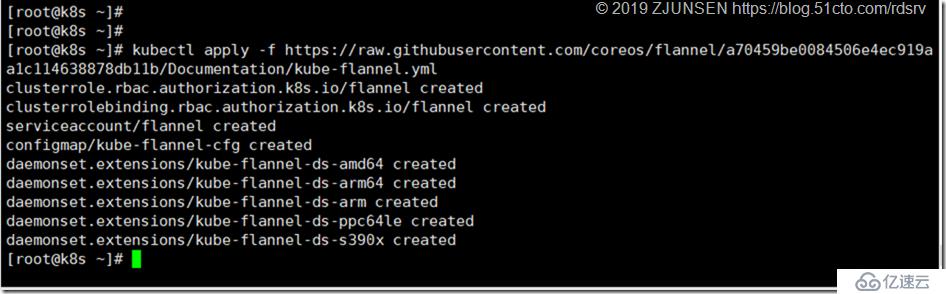
再檢查下kubectl get pods -n kube-system
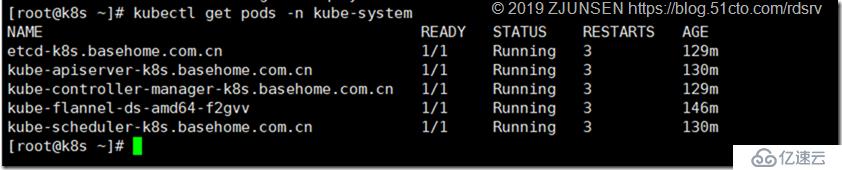
再檢查下節點狀態
kubectl get node

再檢查下命名空間
kubectl get pods --all-namespaces或kubectl get pods --all-namespaces -o wide

接下來就是將Node節點加入到集群中
利用上面的這段在每一臺node去執行(Docker01和Docker02)
kubeadm join 10.20.30.63:6443 --token mf9dfj.0zaovbosaselcsmq --discovery-token-ca-cert-hash sha256:e06a5190af0a754bed99053eeaac1f419c426b3b9c41d28c187baf08f6ebc19e
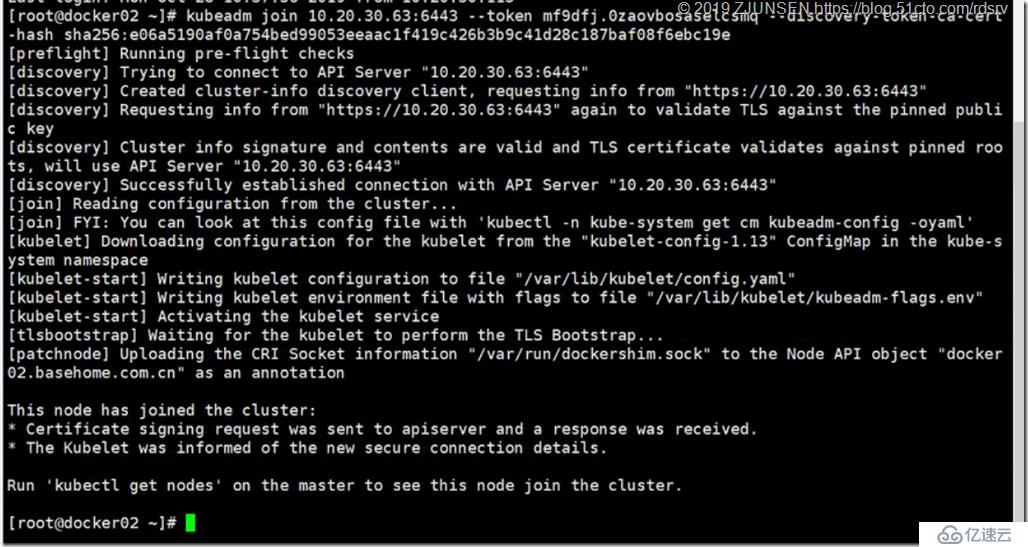
加入成功后可以在K8S(master)看到新Node加入
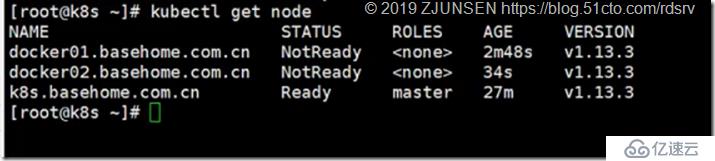
但需要多等下讓他們2個節點準備好
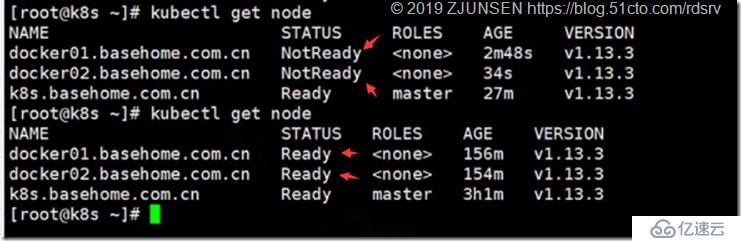
其實在等待節點準備好的期間也就是節點也在拉取docker pull quay.io/coreos/flannel:v0.11.0-amd64
接下來測試下集群,創建一個Nginx的image
kubectl create deployment nginx --image=nginx
可以看到也是在拉取nginx的image到運行起來
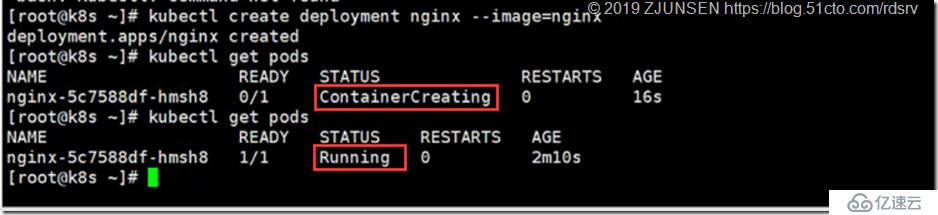
接下來發布這個Nginx可以讓外部訪問
kubectl expose deployment nginx --port=80 --type=NodePort

可以通過kubectl get pods,svc -o wide查看更為詳細的信息
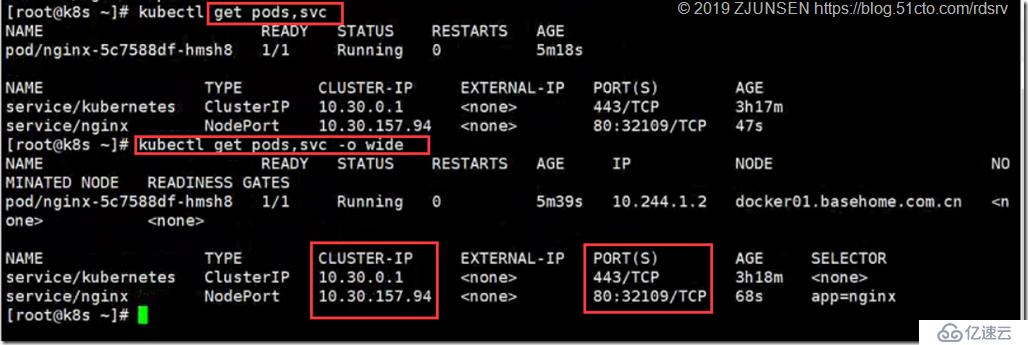
通過訪問任意一個Node都是可以打開http://10.20.30.6x:32109訪問到
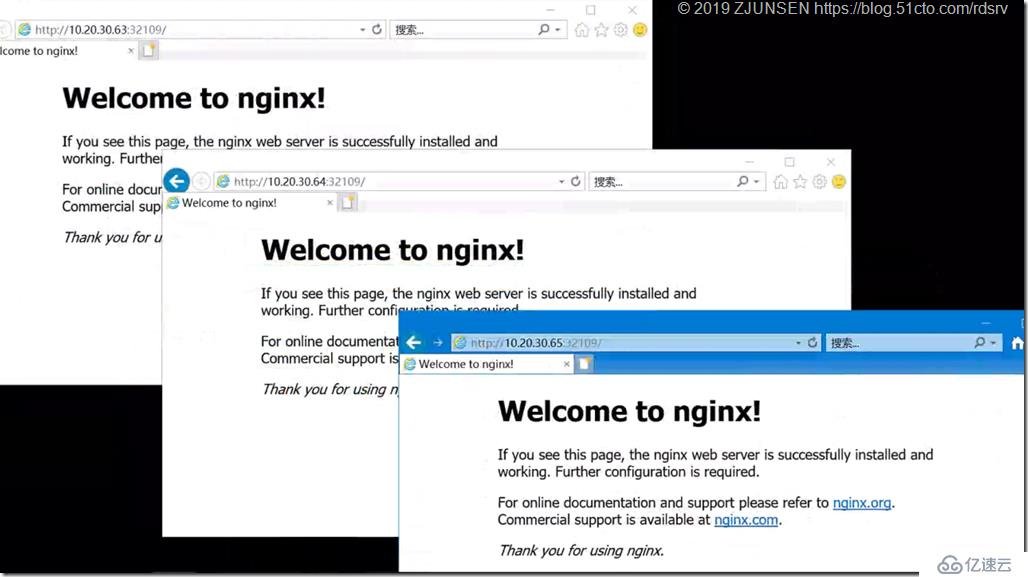
最后部署一個Dashboard實現儀表板的功能來監控K8S的運維
在K8S上線下載https://raw.githubusercontent.com/kubernetes/dashboard/v1.10.1/src/deploy/recommended/kubernetes-dashboard.yaml文件
yum install -y wget
wget https://raw.githubusercontent.com/kubernetes/dashboard/v1.10.1/src/deploy/recommended/kubernetes-dashboard.yaml
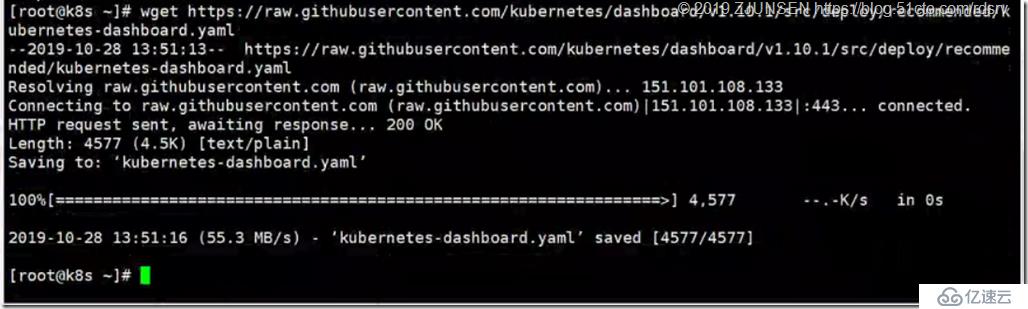
vim kubernetes-dashboard.yaml
把框柱的部分由我們無法訪問的Google源改成阿里的源
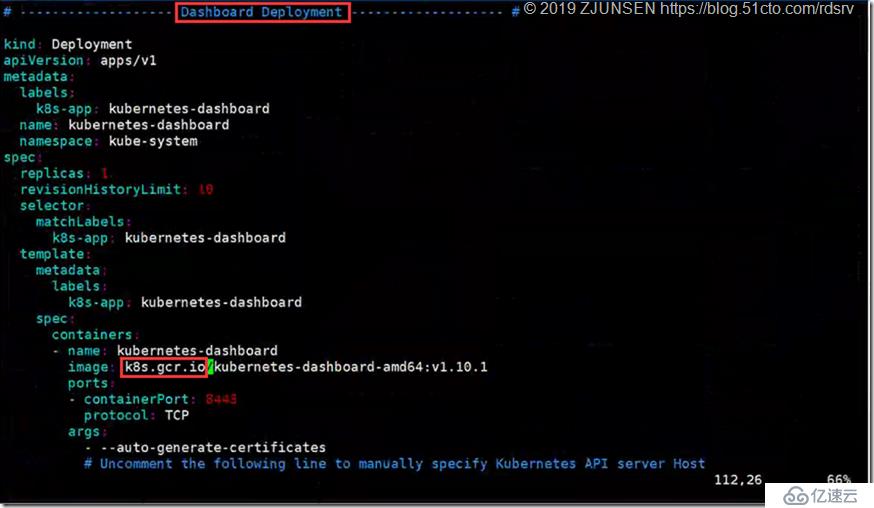
改成如下:
registry.aliyuncs.com/google_containers/kubernetes-dashboard-amd64:v1.10.1
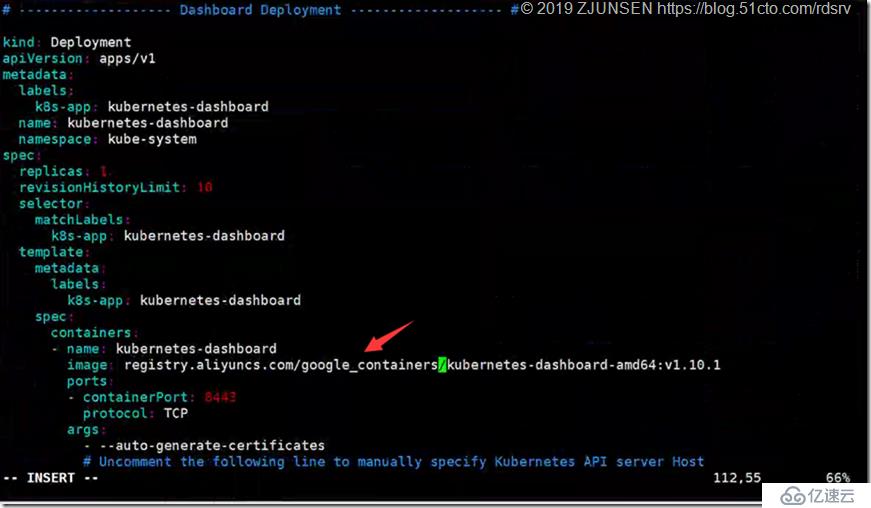
接下來再修改Service部分
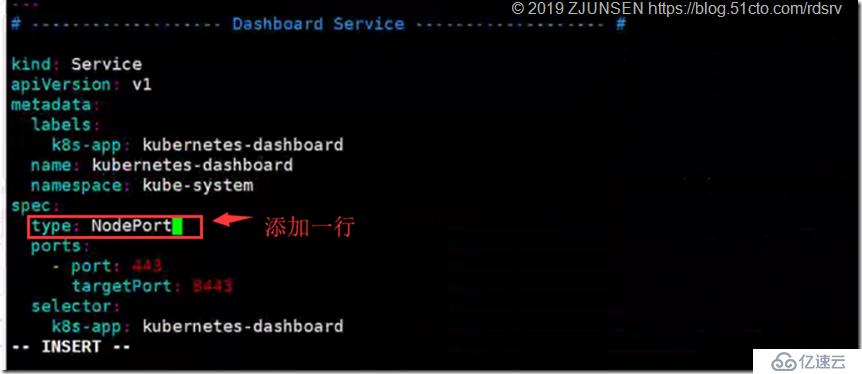
保存退出
然后應用kubectl apply -f kubernetes-dashboard.yaml

查看運行狀態
kubectl get pods -n kube-system
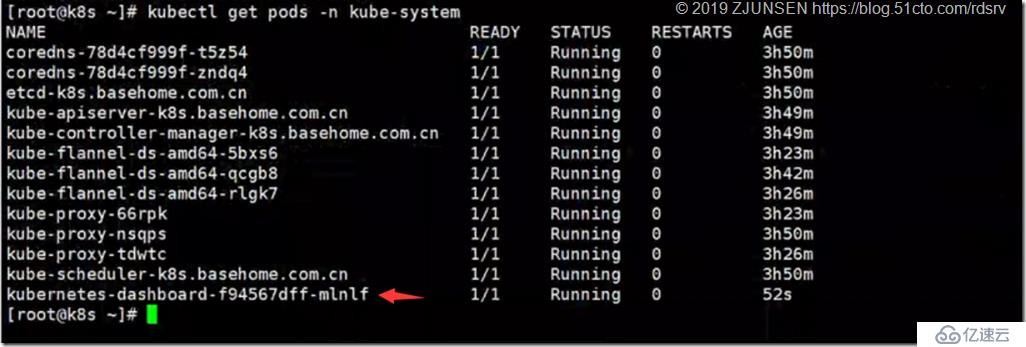
查看訪問端口kubectl get pods,svc -n kube-system
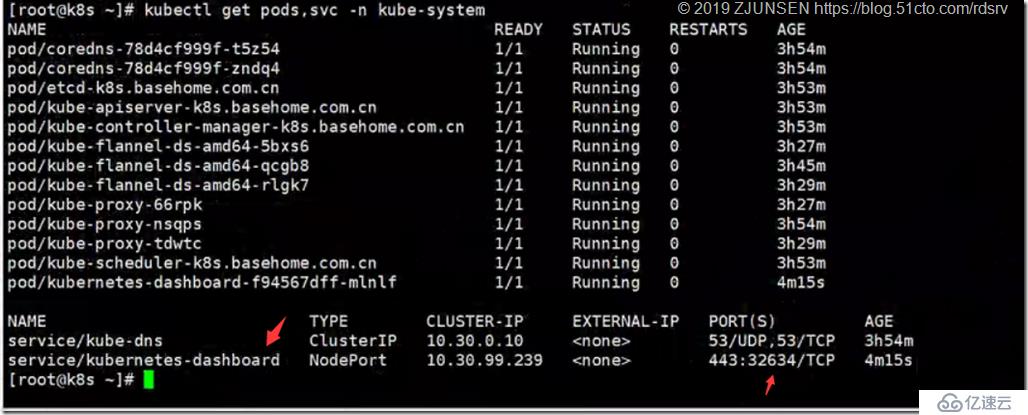
在外部通過https訪問
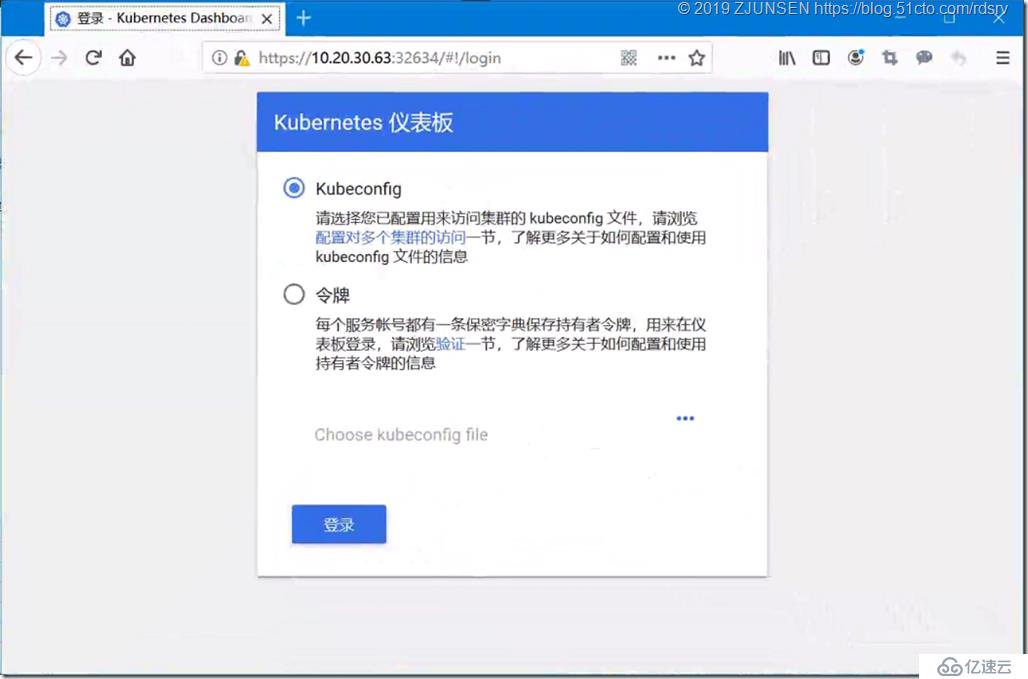
在這里使用令牌登錄,因此需要先創建SA并綁定默認cluster-admins管理員集群角色,在K8S執行
kubectl create serviceaccount dashboard-admin -n kube-system
kubectl create clusterrolebinding dashboard-admin --clusterrole=cluster-admin --serviceaccount=kube-system:dashboard-admin
kubectl describe secrets -n kube-system $(kubectl -n kube-system get secret | awk '/dashboard-admin/{print $1}')
創建一個服務賬戶dashboard-admin隸屬于K8S的最高權限cluster-admin組
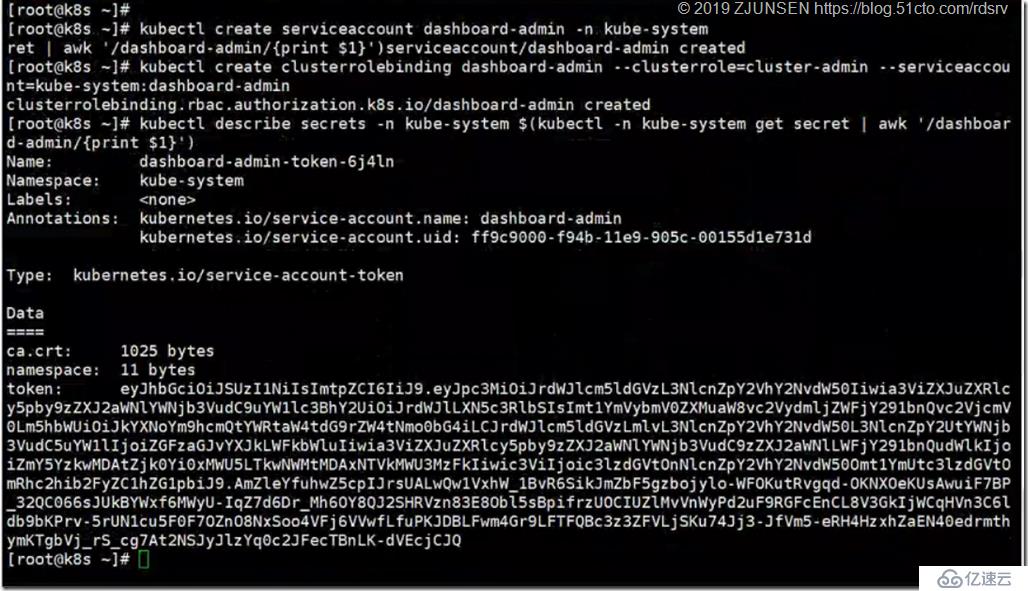
創建的dashboard-admin賬戶在kubectl get secret -n kube-system下可用查看到
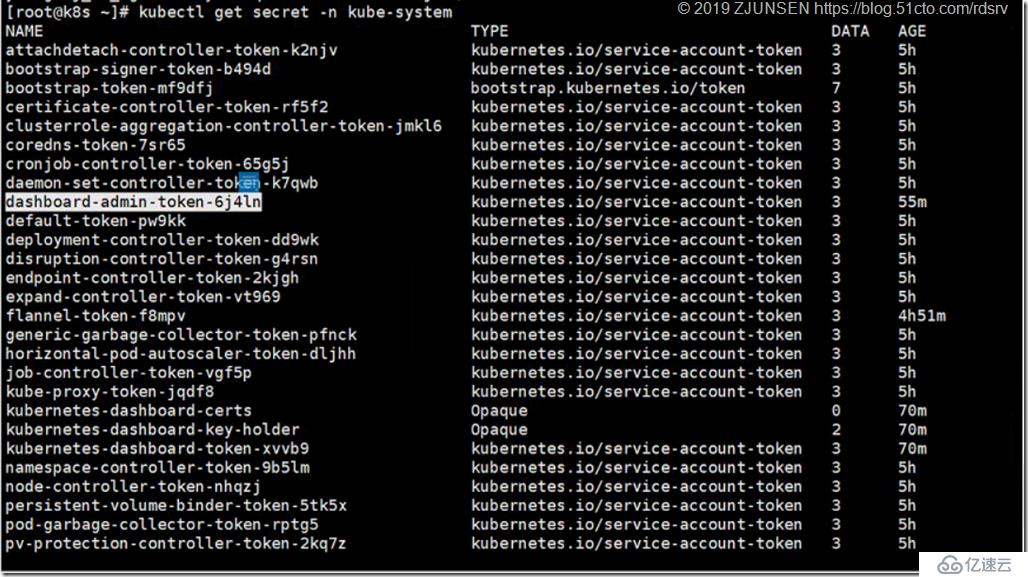
以后查看這個賬戶的令牌token也可以執行kubectl describe secret dashboard-admin-token-6j4ln -n kube-system再次獲取
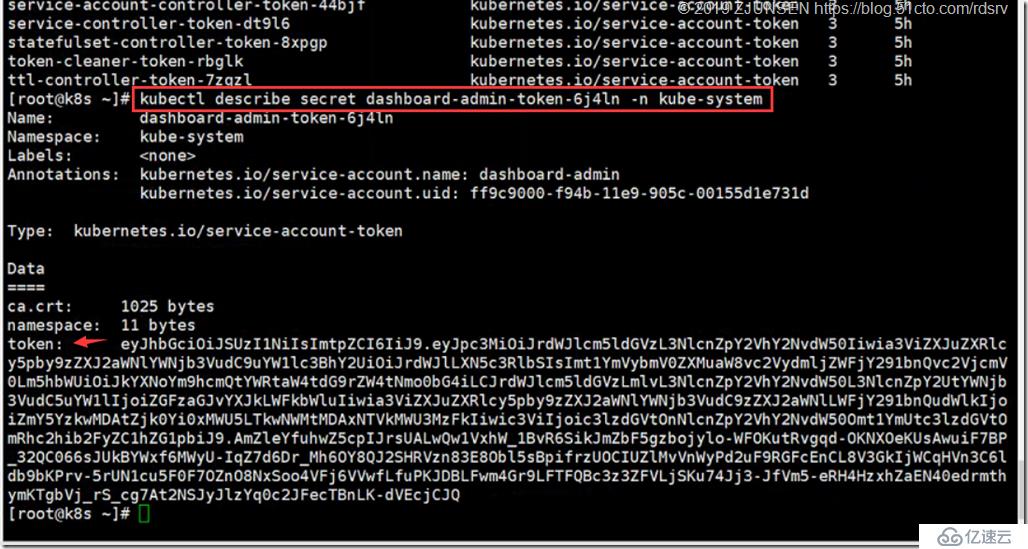
復制Token到令牌進行登錄
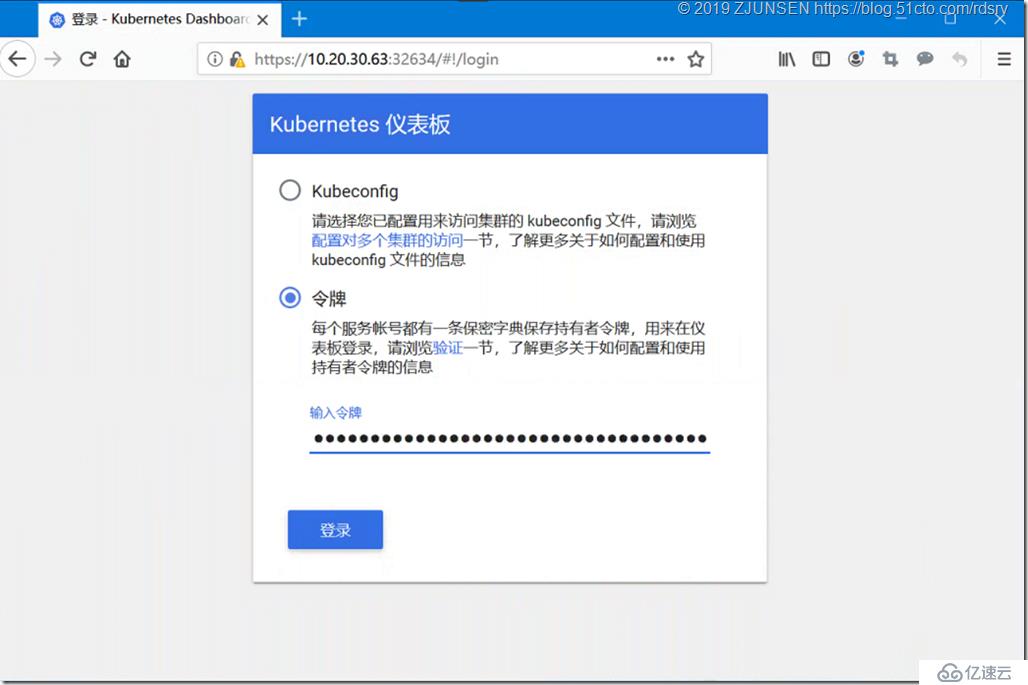
登錄成功,看到儀表板
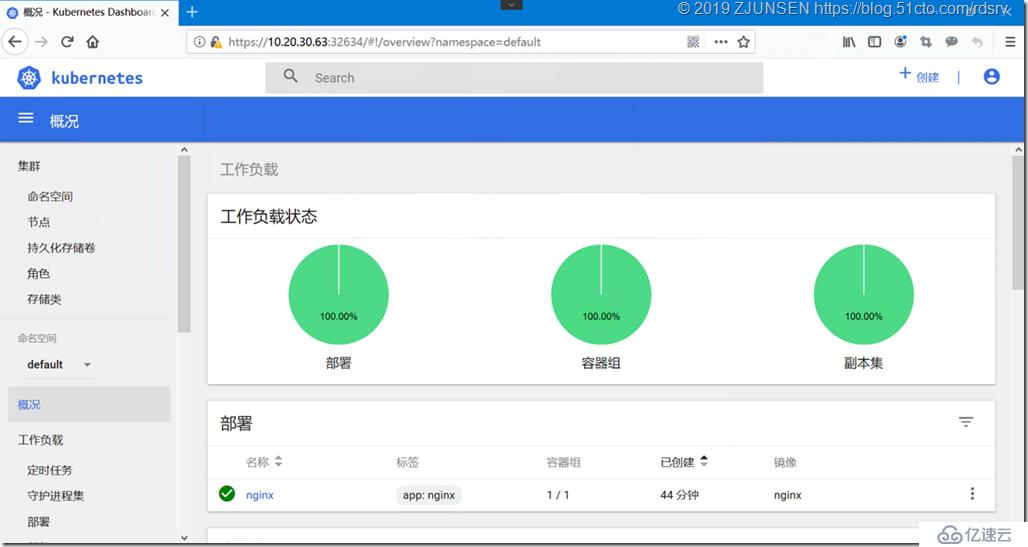
到這里,搭建部署K8S就告一個段落了。
感謝各位的閱讀,以上就是“Kubernetes搭建部署K8S1.13的詳細過程”的內容了,經過本文的學習后,相信大家對Kubernetes搭建部署K8S1.13的詳細過程這一問題有了更深刻的體會,具體使用情況還需要大家實踐驗證。這里是億速云,小編將為大家推送更多相關知識點的文章,歡迎關注!
免責聲明:本站發布的內容(圖片、視頻和文字)以原創、轉載和分享為主,文章觀點不代表本網站立場,如果涉及侵權請聯系站長郵箱:is@yisu.com進行舉報,并提供相關證據,一經查實,將立刻刪除涉嫌侵權內容。